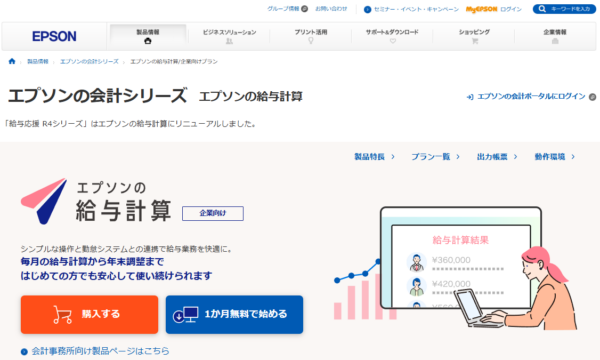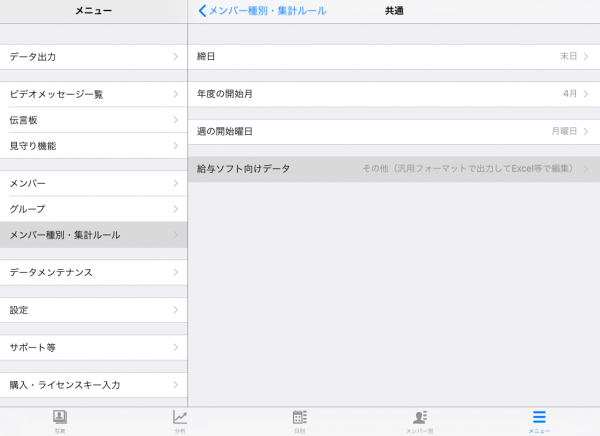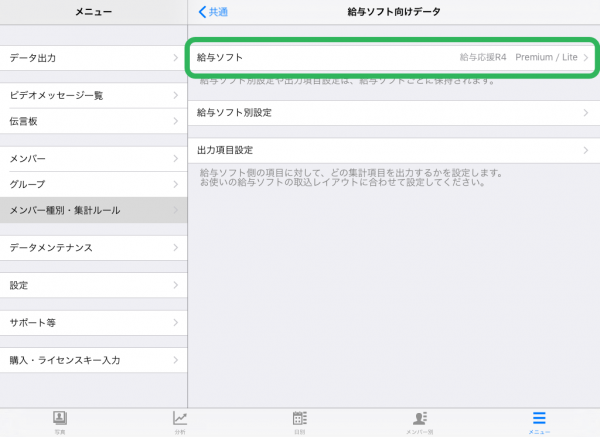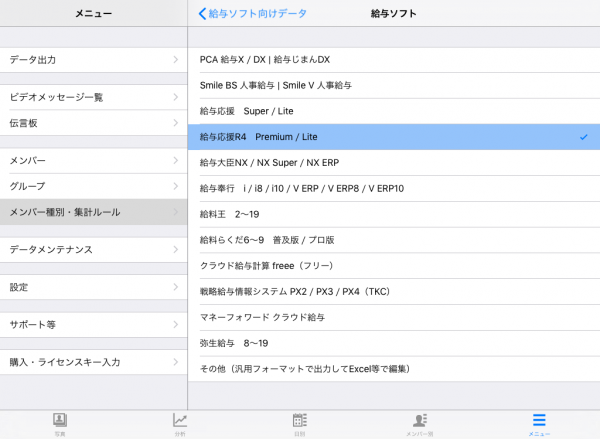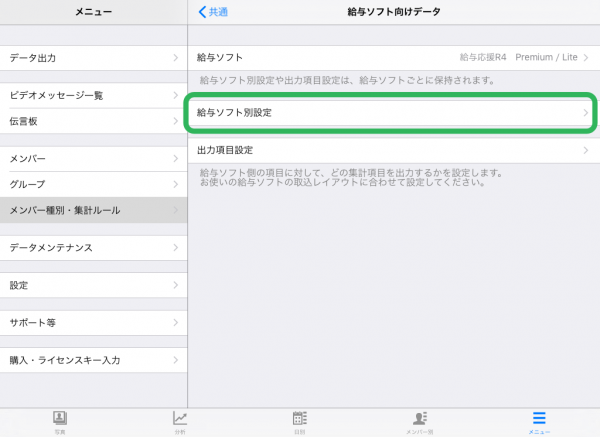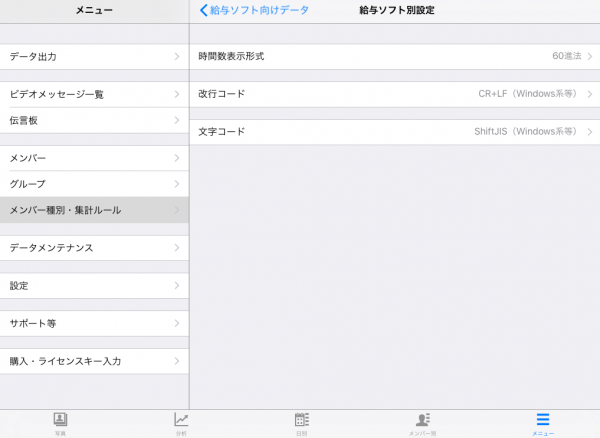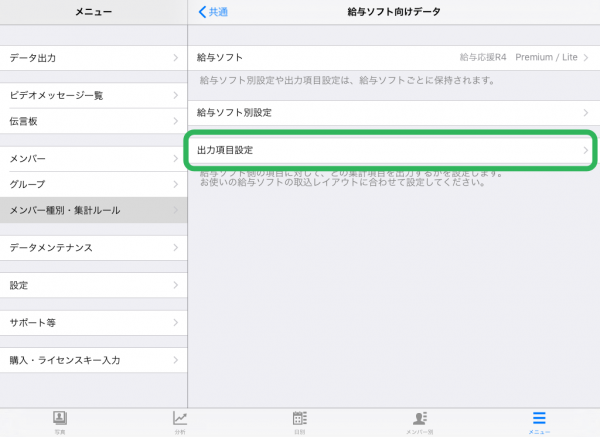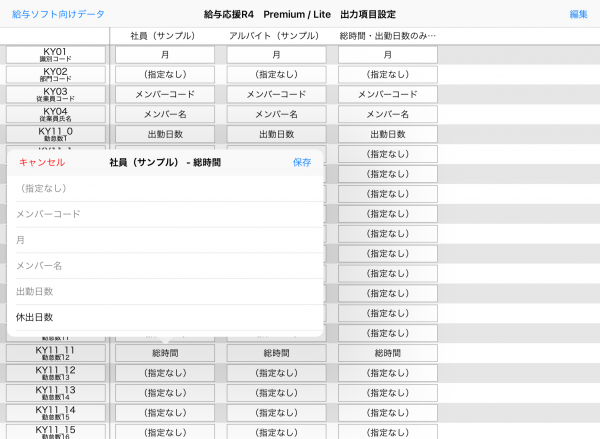2019/08/29/09. 給与計算ソフト情報
【連携解説】エプソンの給与計算|勤怠アプリ「タブレット タイムレコーダー」と給与計算ソフト
勤怠管理アプリ「タブレット タイムレコーダー」は、設定に従って勤務実績を自動で集計し、給与ソフト向けのデータをCSV形式で出力することができます。
出力されたデータは、ご利用の給与ソフトでそのまま取り込み、給与計算に利用することが可能です。
この記事では、「エプソンの給与計算」向けの設定方法と注意事項を紹介します。
なお、サポートが終了している「給与応援R4」「給与応援 Super / Lite」についても、一部異なる部分もありますが、基本的に同じ設定で利用することができます。
タブレット タイムレコーダーが対応している給与ソフトとバージョンについては「【目次】アプリで勤怠管理|給与計算ソフト向け設定|タブレット タイムレコーダー」にまとめられています。
給与計算ソフト紹介
以下、エプソンの給与計算 Webサイトより抜粋・要約
概要
成長企業の給与業務がこれ一本。給与・賞与、社会保険、年末調整、法定調書までおまかせの給与ソフト
- はじめてでも安⼼
- 勤怠システムの連携も簡単
- 税制改正・料率変更にもスピーディーに対応
- 年末調整業務の負担を軽減
価格
「エプソンの給与計算」
ベーシック:年間利用料 40,000円(税別)
プレミアム:年間利用料 60,000円(税別)
※1か月無料体験あり
※給与応援R4 Liteは販売終了
エプソンの給与計算向け設定 – 給与ソフト選択
タブレット タイムレコーダーからエプソンの給与計算向けのデータを出力するためには、タブレット タイムレコーダーで「給与ソフトの選択」、「給与ソフト別設定」、「出力項目設定」を行う必要があります。
「給与ソフトの選択」でエプソンの給与計算を選択すると、各設定画面の内容がエプソンの給与計算向けに切り替わります。
「給与ソフト別設定」では、エプソンの給与計算との連携のために必要な設定を行います。
「出力項目設定」では、エプソンの給与計算の項目に対して、どの集計項目を出力するかの設定をします。
まずはじめに、給与ソフトの選択を行ってください。給与ソフトの選択は、給与ソフト向けデータ画面で行うことができます。
給与ソフト向けデータ画面へは、以下の順にタッチします。
- 管理 > メニュー > メンバー種別・集計ルール > 共通 > 給与ソフト向けデータ
エプソンの給与計算の選択は、以下のように行います。
- 給与ソフト > 給与応援R4 Premium / Lite
※給与応援 Super/Liteの場合は、「給与応援 Super / Lite」を選択してください。
これで、エプソンの給与計算向けの「給与ソフト別設定」と「出力項目設定」を行う準備は完了です。
エプソンの給与計算向け設定 – 給与ソフト別設定
給与ソフト別設定では、タブレット タイムレコーダーとエプソンの給与計算の連携のため、下記4項目の設定を行います。
- 時間数表示形式
- 端数処理(時間数表示形式で10進法を選択した場合のみ設定)
- 改行コード
- 文字コード
給与ソフト別設定画面へは、以下の順にタッチします。
- 給与ソフト向けデータ > 給与ソフト別設定
時間数表示形式
出力する時間数の形式を、10進法または60進法のどちらかを指定できます。
すでにエプソンの給与計算で利用する形式を決めている場合、それに合わせてタブレット タイムレコーダーの設定をしてください。
まだ決めていない場合は、10進法では表現しきれない時間があるため、60進法での表示がおすすめです。
例) 10進法では1時間10分が1.166…となってしまう。
端数処理
端数処理とは、時間数表示形式を10進法とした際の、表現しきれない時間の処理方法で、切り上げか切り捨てかを選択できます。
この項目は、時間数表示形式で10進法を選択した場合にのみ表示されます。
残業時間、深夜時間のような給与の支給対象となる時間数、遅早退時間のような給与の控除対象となる時間数のそれぞれについて、切り上げ、切り捨てが選択可能です。
なお、タブレットタイムレコーダーから出力するデータは、小数第三位を端数処理します。
例) 1.166…を切り上げる場合、1.17となる。切り捨てる場合、1.16となる。
改行コード、文字コード
コンピュータで改行を表すために用いるコードを改行コード、文字を表すために用いるコードを文字コードと言います。
エプソンの給与計算を利用するPCが
- Windows系の場合、改行コードは「CR+LF」、文字コードは「ShiftJIS」
- Mac OS X ,Unix系の場合、改行コードは「LF」、文字コードは「UTF8」
を選択して下さい。
この設定を間違ってしまうと、出力したファイルが文字化けしてしまい、エプソンの給与計算での取り込みがエラーになってしまいます。
エプソンの給与計算向け設定 – 出力項目設定
出力項目設定では、タブレット タイムレコーダーでの項目を、エプソンの給与計算の項目にどう対応させるか、紐づけを行います。
出力項目設定画面へは、以下の順にタッチします。
- 給与ソフト向けデータ > 出力項目設定
出力項目設定では、エプソンの給与計算向けに汎用的な項目を出力するようにデフォルト設定されています。しかし、勤怠ルールは会社によって異なるので、自社の勤怠ルールに適した設定になっているかを確認し、場合によっては変更する必要があります。
出力項目設定の画面は、一番左の列がエプソンの給与計算の取り込み項目名、右側の列は各メンバー種別ごとにタブレット タイムレコーダーのどの集計項目を紐付けるかを表しています。
右側のタブレット タイムレコーダー の集計項目を変更することで、集計項目の紐づけをメンバー種別ごとに設定できます。
また、右上の「編集」から、行を削除することができます。
なお、新しく行を追加することはできませんが、削除した行を再度追加することはできます。
タブレット タイムレコーダーからエプソンの給与計算向けに出力されるファイルの各項目の関係は下記の表の通りです。
左がエプソンの給与計算の取り込み項目、右がタブレット タイムレコーダーのデフォルト項目です。
| 給料応援R4の取り込み項目 | タブレット タイムレコーダーのデフォルト項目 |
|---|---|
| KY01 識別コード |
月 |
| KY02 部門コード |
(指定なし) |
| KY03 従業員コード |
メンバーコード |
| KY04 従業員氏名 |
メンバー名 |
| KY11_0 出勤日数 |
出勤日数 |
| KY11_1 欠勤日数 |
欠勤日数 |
| KY11_2 普通残業時間 |
残業 |
| KY11_3 深夜残業時間 |
(指定なし) |
| KY11_4 休日出勤時間 |
休出 |
| KY11_5 休日深夜時間 |
(指定なし) |
| KY11_6 遅刻早退時間 |
遅早退時間 |
| KY11_7~10 勤怠数8~11 |
(指定なし) |
| KY11_11 勤務時間 |
総時間 |
| KY11_12~17 勤怠数13~18 |
(指定なし) |
※給与応援 Super/Liteの場合は異なる箇所があります。確認の上、適切な設定を行ってください。
出力項目設定については、こちらの記事で画面の見方・設定方法・注意点を詳しく解説していますので、ぜひご覧ください。
勤怠データのCSV取り込み手順
タブレット タイムレコーダーで集計したデータをエプソンの給与計算に取り込むための手順を紹介します。
データを取り込むためには、まず、タブレット タイムレコーダーに登録している従業員が、エプソンの給与計算にも登録してあることが前提となります。登録していない従業員がいる場合、エプソンの給与計算で追加してください。
- タブレット タイムレコーダーからのデータ出力
タブレット タイムレコーダーからエプソンの給与計算向けに設定したファイルを出力します。
詳しくは、給与ソフト向けデータを出力してみるをご覧ください。 - エプソンの給与計算 ベーシックでのデータ取り込み
メニューバーから[設定]>[汎用データ]>[汎用データ受入]タブ >[給与データ(タイムレコーダー取込)]ボタンの順にクリックします。取り込みデータの月度と処理月度が一致している必要があります。なお、それが過去の月度の場合、インポートすることができません。
おわりに
エプソンの給与計算と、タブレット タイムレコーダーを連携させるための設定方法を紹介しました。
不明点などある場合は、内容に応じて、下記にお問い合わせください。
- タブレット タイムレコーダーにおける設定とデータの出力までについて
- タブレット タイムレコーダー サポーターフォーラム
- エプソンの給与計算におけるデータの取り込みについて
- セイコーエプソン株式会社へお問い合わせください。
- 自社の勤怠ルールや給与計算のルール等について
- 社内の勤怠・給与管理者または、契約先の社会保険労務士や税理士、会計士にお尋ねください。
この記事が、エプソンの給与計算とタブレット タイムレコーダーをご利用の皆さんのお役に立てば幸いです。
(記事最終更新:2025/07/23(ソフト名変更))